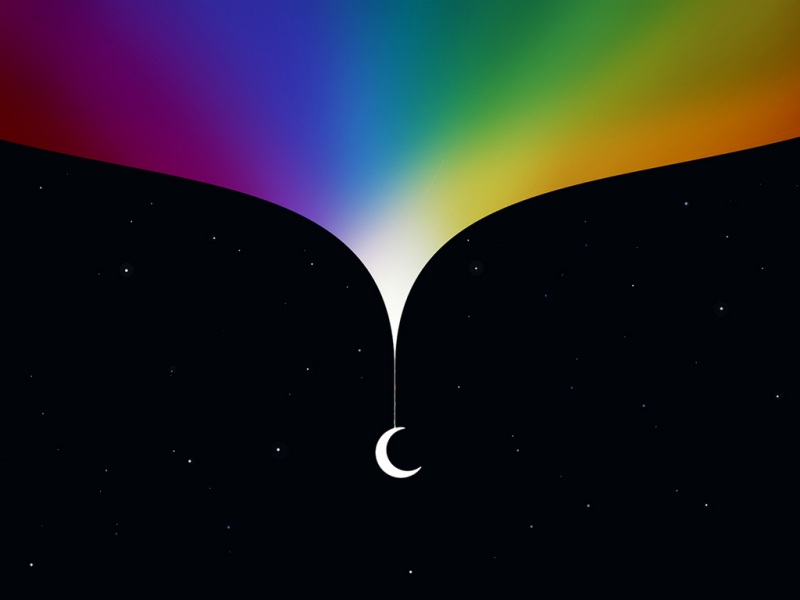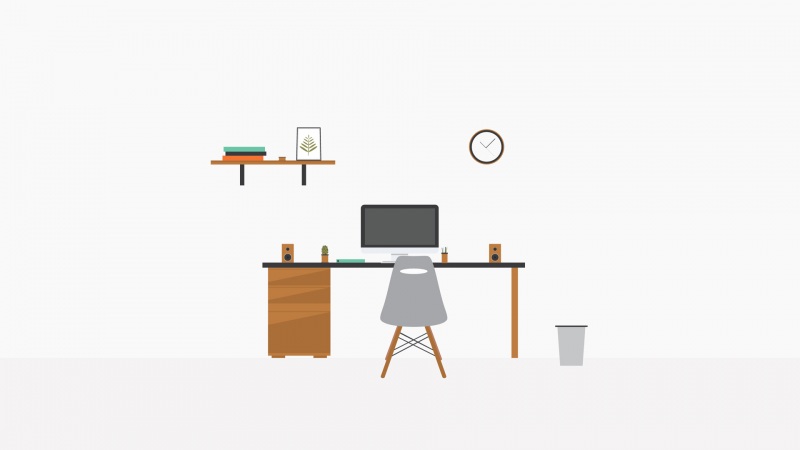请在写论文之前做以下操作,写好之后再调格式会非常麻烦。
调格式最重要的就是设置样式和多级列表
目录
一、页面设置
二、设置样式
三、定义多级列表
四、为图表插入题注
五、在文章中引用图表和参考文献
六、公式的自动编号
七、页眉如何添加章节编号和标题
八、表格要使用三线表
九、更新域
一、页面设置
纸张大小:A4(21.0cm×29.7cm)
页边距:上、下:2.54cm,左、右:2.50cm
二、设置样式
对于一二三级标题,不要自己定义新样式,否则后面在设置图表自动编号的时候会出问题。直接修改word里原有的即可(注:标题3是默认隐藏的,怎么调出来请自行百度)
挨个右键修改,字体字号行距什么的按照下表中进行:
注:在一级标题前、后各留一空行(宋体,小4号,单倍行距)
注:设置大纲级别后,在【视图】→【导航窗格】处可以调出大纲目录,可以快速的在整个文章中跳转,同时也便于自动生成目录。
三、定义多级列表
定义多级列表后,章节就可以自动编号了。
点击【开始】→【段落】→【多级列表】→【定义新的多级列表】,如图所示然后点开【设置所有级别】,把附加缩进量改成0。(下面左图为改前,右图为改后)然后分别设置三个级别的标题,按照下面的图来设置,注意每个级别都要记得设置“将级别链接到样式”。
一级标题是章节标题,设置如下。
这里需要注意一个问题,先将编号样式设置成“1,2,3,...”而不是“一,二,三,...”,因为后面我们在设置图表自动编号的时候后者会使图表的题注变成“图一-1”“表一-1”的形式,而我们需要的是“图1-1”“表1-1”的形式,所以先在这边设置成阿拉伯数字“1,2,3,...”,保证图表编号没有问题,然后在定稿的时候再修改回“一,二,三,...”就行了。修改后就不要更新域了,否则图表题注又会变成“图一-1”“表一-1”的形式。建议完全定稿后再修改一级标题的编号样式。
二级标题设置如下:
三级标题设置如下:
设置完后标题就会自动加上编号了。
对于目录等不想编号的,选中文字,然后按下图所示,将其编号列表设置为“无”即可。
四、为图表插入题注
在图的下方或表的上方,单击“引用”→“插入题注”新建标签“图”。表不用新建因为本身就有。点击“编号”→“包含章节号”这样就能使图表按照其所在章节的位置自动编号了。
五、在文章中引用图表和参考文献
点击“插入”→“交叉引用”,选择需要引用的图表编号即可。 引用参考文献同理。
六、公式的自动编号
安装mathtype首先设置编号格式:在mathtype选项卡中点击“插入编号”→“格式化”勾选章节号和公式号,如下图在每一章的开头位置,点击“插入下一章”然后编辑公式。在公式的后面点击“插入编号”,在插入的编号之间按Tab,就完成了公式的居中和公式编号的右对齐。如果不用mathtype,想用word自带的公式编辑器,那就需要为公式创建样式,且设置居中制表位和右对齐制表位。
若按前面第一节说的页面设置的话,这两个制表位的位置这样设置:
输入8厘米,选择“居中”,单击“设置”,如下图左;
输入15.6厘米,选择“右对齐”,单击“设置”,如下图右。(请按自己喜好或显示效果设置15.5~16厘米均可)。
设置好之后还是用Tab来进行公式的居中和公式编号的右对齐。
七、页眉如何添加章节编号和标题
插入→文档部件→域
选择styleref,样式选择一级标题,域选项选择插入段落编号即可
效果如图:
八、表格要使用三线表
如下图所示
三线表顾名思义是只有三条线的表,且都是横线,不能出现竖线。 上下两条粗线是2.25磅,中间细线是1磅。
九、更新域
以上的操作做完之后,如果需要对图表的位置、章节位置进行修改时,不用手动修改编号了,直接全选文章然后右击选择“更新域”即可。
如果发现右击没有出现更新域这个选项,就先把光标放在文章最前面,然后把滑动条拉到文章末尾,按住shift然后单击末尾某处,此时再右键选择更新域。